Android के लिए Google पासवर्ड चेकअप का उपयोग कैसे करें
पता करने के लिए क्या
- के लिए जाओ समायोजन > गूगल > स्वत: भरण > Google के साथ स्वतः भरण > पासवर्डों > पासवर्ड जांचें. नल जारी रखना और अपनी पहचान सत्यापित करें।
- पर पासवर्डों किसी ऐप या सेवा पर टैप करें और पासवर्ड देखने, संपादित करने या हटाने के लिए अपनी पहचान सत्यापित करें।
- वैकल्पिक रूप से, Google पासवर्ड प्रबंधक के वेब संस्करण पर जाएं और चुनें पासवर्ड चेकअप पर जाएं.
यह लेख बताता है कि कैसे उपयोग करें गूगल पासवर्ड चेकअप Android 7 और उच्चतर के लिए। आप वेब ब्राउज़र से भी Google पासवर्ड चेकअप का उपयोग कर सकते हैं।
मैं Google पासवर्ड चेक अप का उपयोग कैसे करूं?
Android पर Google पासवर्ड चेकअप चलाने के लिए इन चरणों का पालन करें:
को खोलो समायोजन ऐप और टैप गूगल.
नल स्वत: भरण.
-
नल Google के साथ स्वतः भरण.

-
नल पासवर्डों.
यदि स्वतः भरण पहले से सक्षम नहीं है, तो टैप करें Google के साथ स्वतः भरण का उपयोग करें स्क्रीन के शीर्ष पर।
नल पासवर्ड जांचें.
-
नल पासवर्ड जांचें फिर।
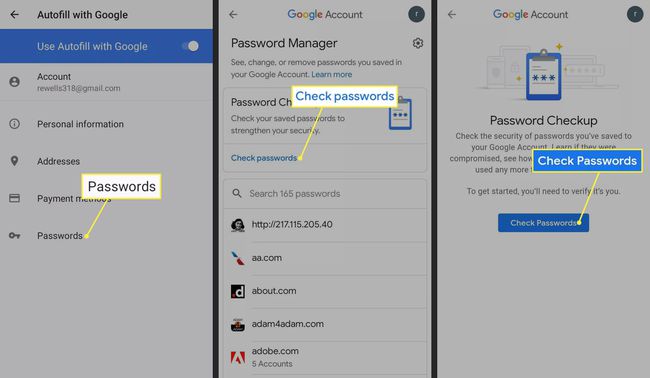
-
नल जारी रखना और अपनी पहचान सत्यापित करें।
आपकी गोपनीयता की रक्षा के लिए, चेहरा पहचान सेट करें या अपने Android फ़ोन पर Google स्मार्ट लॉक सक्षम करें.
-
पासवर्ड चेकअप कमजोर, छेड़छाड़ किए गए या डुप्लीकेट पासवर्ड की जांच करेगा। किसी श्रेणी पर टैप करें, फिर पर टैप करें पासवर्ड बदलें सूचीबद्ध प्रत्येक वेबसाइट या सेवा के तहत और उचित परिवर्तन करें।
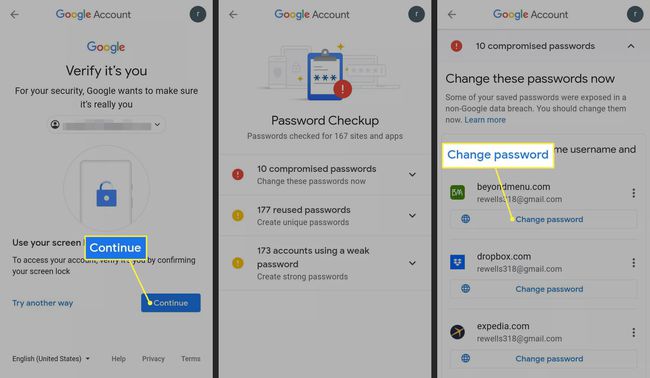
एंड्रॉइड के लिए पासवर्ड चेकअप कैसे काम करता है?
Google पासवर्ड चेकअप आपके सहेजे गए ऑटोफिल पासवर्ड की तुलना ज्ञात छेड़छाड़ किए गए पासवर्ड की सूची से करता है। यह आपके पासवर्ड की सामान्य ताकत का भी मूल्यांकन करता है और पुन: उपयोग किए गए पासवर्ड की पहचान करता है। जब भी आप कोई नया पासवर्ड दर्ज करते हैं, तो पासवर्ड चेकर स्वचालित रूप से आपको बता देगा कि यह कमजोर है या समझौता किया गया है।
यदि आप पहले से ही एक अलग पासवर्ड ऑटोफिल ऐप का उपयोग करते हैं तो Google का पासवर्ड चेकअप काम नहीं करेगा।
क्या Google चेक पासवर्ड सुरक्षित है?
पासवर्ड चेकर का उद्देश्य आपके डिवाइस की सुरक्षा में सुधार करना है। इस कारण से, आपके पासवर्ड क्लाउड में संग्रहीत होने से पहले एन्क्रिप्ट किए जाते हैं। अतिरिक्त सुरक्षा एहतियात के तौर पर, आपके पासवर्ड का वास्तविक विश्लेषण आपके डिवाइस पर होता है, ऑनलाइन नहीं।
बेहतर गोपनीयता सुरक्षा के लिए, आप कर सकते हैं विशिष्ट Android ऐप्स लॉक करें इसलिए उन्हें ऐप खोलने के लिए एक अतिरिक्त पासवर्ड या एक वैकल्पिक विधि की आवश्यकता होती है।
एंड्रॉइड फोन पर पासवर्ड कहां स्टोर किए जाते हैं?
अपने सभी स्वतः भरण पासवर्ड देखने के लिए, यहां जाएं समायोजन > गूगल > स्वत: भरण > Google के साथ स्वतः भरण > पासवर्डों. पासवर्ड देखने, संपादित करने या हटाने के लिए ऐप या सेवा पर टैप करें और अपनी पहचान सत्यापित करें।
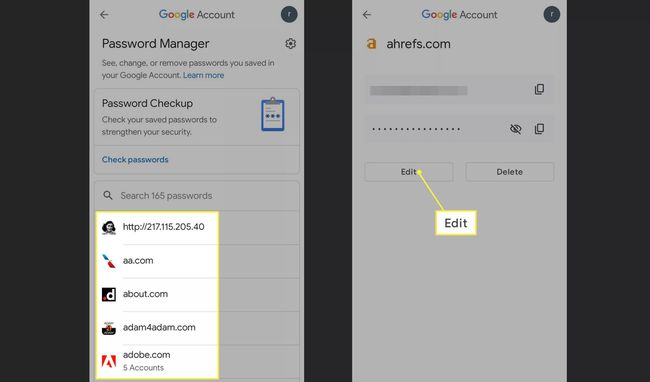
आपके सभी Android और Google Chrome पासवर्ड Google पासवर्ड प्रबंधक में ऑनलाइन संग्रहीत हैं, जिन्हें आप किसी भी उपकरण से एक्सेस कर सकते हैं। Android पासवर्ड प्रबंधित करने के चरण और Google क्रोम पासवर्ड प्रबंधित करना समान हैं।
मैं Google पासवर्ड प्रबंधक का उपयोग कैसे करूं?
आप अपनी Android सेटिंग से पासवर्ड प्रबंधक तक पहुंच सकते हैं, या आप कर सकते हैं Google पासवर्ड प्रबंधक के वेब संस्करण पर जाएं. इस पेज से, चुनें पासवर्ड चेकअप पर जाएं, या अपने पासवर्ड देखने और संपादित करने के लिए ऐप्स और वेबसाइटों की सूची में से चुनें।
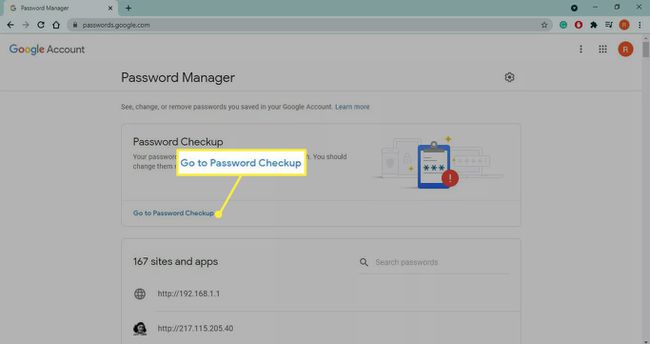
मजबूत एंड्रॉइड पासवर्ड कैसे बनाएं
करने के लिए कुंजी एक मजबूत पासवर्ड बनाना आपके लिए याद रखना आसान बना रहा है लेकिन दूसरों के लिए अनुमान लगाना काफी कठिन है। हालाँकि, स्वतः भरण के लिए धन्यवाद, आपको अपने सभी पासवर्ड याद रखने की आवश्यकता नहीं है। पासवर्ड जेनरेटर ऐप डाउनलोड करें Google Play Store से यादृच्छिक रूप से जेनरेट किए गए सुरक्षित पासवर्ड प्राप्त करने के लिए जिन्हें आप कॉपी और पेस्ट करने में सक्षम हैं। पहली बार दर्ज करने के बाद, आपका डिवाइस पासवर्ड याद रखेगा, इसलिए आपको ऐसा करने की आवश्यकता नहीं है।
सामान्य प्रश्न
-
मैं अपना Google पासवर्ड कैसे ढूंढूं?
आपका Google पासवर्ड आपके जीमेल पासवर्ड के समान है, इसलिए इसका पालन करें अपना जीमेल पासवर्ड पुनर्प्राप्त करने के लिए कदम अगर आप इसे याद नहीं कर सकते।
-
मैं अपने पासवर्ड सहेजने के लिए Google पासवर्ड प्रबंधक कैसे प्राप्त करूं?
एक ब्राउज़र खोलें और Google पासवर्ड प्रबंधक के वेब संस्करण पर जाएं, चुनें सेटिंग गियर ऊपरी-दाएँ कोने में, फिर सक्षम करें पासवर्ड बचाने की पेशकश.
-
Google मुझे अपना पासवर्ड बदलने के लिए क्यों कह रहा है?
Google आपके पासवर्ड को बदलने की अनुशंसा करेगा यदि उसे संदेह है कि आपके खाते से छेड़छाड़ की गई है। यदि ऐसा होता रहता है, तो अपने उपकरणों को स्कैन करें एंटीवायरस सॉफ्टवेयर.
-
मैं Chrome में अपने पासवर्ड कैसे दिखाऊं?
प्रति Google क्रोम में पासवर्ड दिखाएं, को चुनिए थ्री-डॉट मेनू > समायोजन > पासवर्डों, फिर चुनें आंख पासवर्ड के बगल में।
